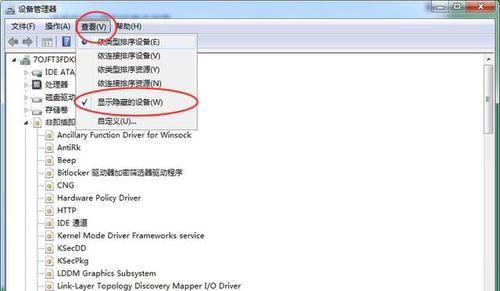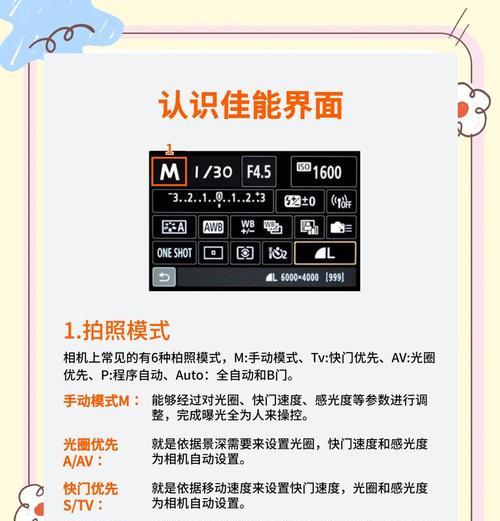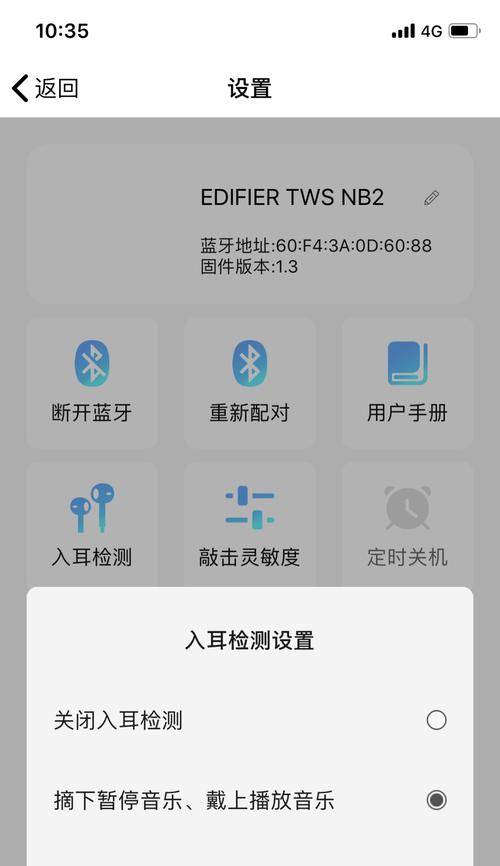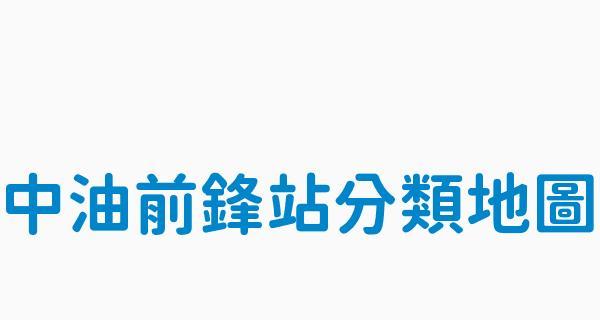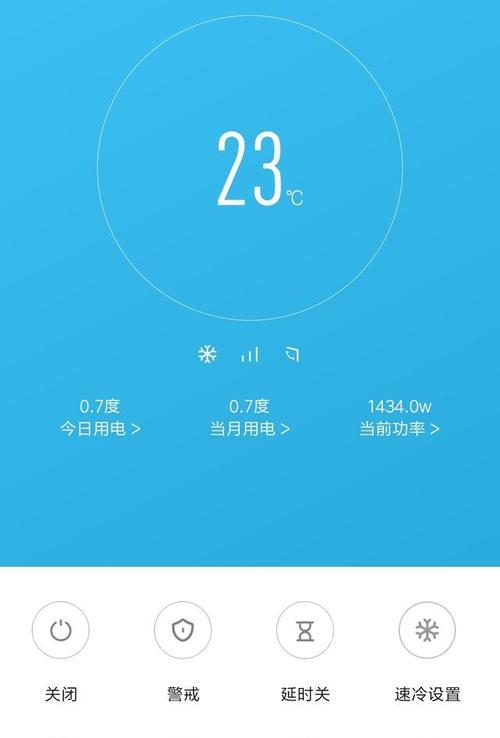路由器的USB接口如何格式化?格式化USB接口的正确步骤是什么?
在使用路由器的USB接口时,我们可能需要对其连接的USB存储设备进行格式化,以确保存储设备可以被路由器正确识别或用于某些特定功能。在本文中,我们将详细说明路由器USB接口格式化的正确步骤,以及提供一些相关的背景知识和实用技巧,帮助用户轻松完成操作,确保信息传输的顺畅与数据安全。
一、路由器USB接口格式化核心要点
格式化USB接口是将存储设备恢复到初始状态,清除所有数据并重新设置文件系统的过程。这个过程对确保路由器能够识别并正确处理USB存储设备至关重要。在开始格式化之前,需要了解格式化会清除所有存储在USB设备上的数据,确保在操作前备份重要文件。

二、格式化USB接口的正确步骤
1.确认USB设备已安全弹出
在格式化之前,首先确保所有传输和使用USB存储设备上的数据的操作已经完成,并且设备已通过系统安全弹出。
在Windows系统中,可以点击任务栏的通知区域的“安全弹出硬件”图标。
在Mac系统中,通过点击屏幕顶部菜单栏的“苹果”图标,然后选择“退出USB驱动器”。
2.连接USB设备到路由器
使用USB线将存储设备连接到路由器的USB接口。
3.进入路由器管理界面
打开电脑的网络浏览器,输入路由器的IP地址(通常为192.168.0.1或192.168.1.1),并输入管理员账号密码登录管理界面。
4.找到USB设置选项
在管理界面中,根据不同路由器的具体布局,寻找“USB存储”、“外部存储”或者“USB设备管理”等相关菜单项。
5.执行格式化操作
在找到USB设备后,通常会有一个“格式化”或“初始化”等选项,点击它并确认格式化。在格式化前确保选择正确的文件系统类型(如FAT32,exFAT,NTFS等,根据你的需要选择),这将影响设备与路由器的兼容性。
6.等待格式化完成
格式化过程可能需要几分钟时间,请耐心等待直至进度条完成或路由器界面提示格式化完成。
7.检查格式化后的设备
格式化完成后,检查USB存储设备是否能够正常在电脑或其他设备上使用,并且在路由器上是否能被正确识别。

三、格式化时可能遇到的问题及解决方案
问题1:格式化过程中断,USB设备显示为未识别。
解决方案:确认USB连接线是否牢固,重新连接USB设备。如果问题依旧,检查路由器USB口是否正常工作,必要时联系路由器的官方技术支持。
问题2:格式化后路由器无法识别USB设备。
解决方案:尝试使用不同的文件系统类型重新格式化,或者检查路由器固件是否为最新版本,有时候更新固件可以解决兼容性问题。

四、格式化USB接口的重要性及背景知识
路由器的USB接口通常用于连接外接存储设备,实现文件共享、远程下载等功能。格式化USB接口是确保这些功能正常工作的基础步骤。格式化的实质是为存储设备提供一种可被识别的文件系统结构,这在新设备初次使用或设备出现读写错误时尤为必要。
五、实用技巧
技巧1:在格式化前,使用硬盘检测工具检查USB设备的健康状态,预防数据丢失。
技巧2:如果路由器支持多种文件系统,建议使用更适合多平台兼容的文件系统,如exFAT。
技巧3:定期进行格式化可以维持设备性能,防止文件碎片的产生。
路由器的USB接口格式化是一个基本但重要的操作,本文通过详细的步骤指导和实用技巧分享,旨在帮助读者轻松掌握这一技能。通过上述步骤,您将能够顺利进行路由器USB接口的格式化,并确保您的网络环境稳定、高效运行。
版权声明:本文内容由互联网用户自发贡献,该文观点仅代表作者本人。本站仅提供信息存储空间服务,不拥有所有权,不承担相关法律责任。如发现本站有涉嫌抄袭侵权/违法违规的内容, 请发送邮件至 3561739510@qq.com 举报,一经查实,本站将立刻删除。
- 上一篇: 苹果12无信号和蓝牙连接问题如何解决?
- 下一篇: 荣耀手机屏幕保险购买流程是什么?
- 站长推荐
-
-

万和壁挂炉显示E2故障原因及维修方法解析(壁挂炉显示E2故障可能的原因和解决方案)
-

洗衣机甩桶反水的原因与解决方法(探究洗衣机甩桶反水现象的成因和有效解决办法)
-

解决笔记本电脑横屏问题的方法(实用技巧帮你解决笔记本电脑横屏困扰)
-

小米手机智能充电保护,让电池更持久(教你如何开启小米手机的智能充电保护功能)
-

如何清洗带油烟机的煤气灶(清洗技巧和注意事项)
-

小米净水器无法启动解决方法(小米净水器故障排除及维修指南)
-

冰箱后面冒泡的原因和解决方法(探究冰箱后面冒泡的根源)
-

笔记本电脑屏幕有磁(保护屏幕)
-

壁挂炉记忆故障解决指南(探寻壁挂炉记忆故障的原因及解决办法)
-

手机移动数据网速慢的解决方法(如何提升手机移动数据网速)
-
- 热门tag
- 标签列表
- 友情链接